CHIA SẺ
CV photoshop và cách thiết kế cv photoshop hoàn hảo nhất Theo dõi tuyendung3s tại 
Ngày đăng: 27/03/2024
Để có được công việc mơ ước, bạn muốn CV xin việc của mình trông thật ấn tượng và chuyên nghiệp nhất có thể. Không còn nghi ngờ gì nữa, hiện nay có nhiều công cụ giúp bạn thực hiện nhiệm vụ này. Một trong số đó đã tỏ ra rất hiệu quả trong việc tạo ra các cv xin việc hấp dẫn trực quan ở định dạng cv xin việc là Photoshop. Nếu bạn làm theo hướng dẫn này, bạn sẽ học cách tạo cv xin việc Photoshop đầu tiên của mình và làm cho nó trông giống như bạn muốn. Vậy làm sao để thế kế cv bằng photoshop? Làm sao để cv photoshop của mình trông thật hoàn hảo? Cùng tuyendung3s.com tìm hiểu nhé!
1. Vì sao bạn nên thiết kế cv bằng photoshop?
Những cv xin việc truyền thống được tạo trong word, được viết tay hay được thiết kế truyền thống, đơn giản là văn bản phù hợp với hầu hết các vị trí và công việc khác nhau, nhưng đôi khi bạn muốn sáng tạo hơn một chút vậy làm cách nào? Sử dụng các phần mềm Photoshop cho phép bạn tạo bố cục cv xin việc của mình trở nên độc đáo hơn với nhiều chọn lựa về đồ họa, màu sắc và thiết kế sáng tạo so với các chương trình xử lý văn bản. Dễ dàng nhất để làm CV chuyên nghiệp của bạn trong Photoshop nếu bạn đã thoải mái với chương trình.
Vậy khi nào nên sử dụng Photoshop để thiết kế cv xin việc? Photoshop không phải là lựa chọn tốt nhất cho mọi cv xin việc. Nếu bạn đang ứng tuyển vào một vị trí tại một công ty yêu chuộng sự truyền thống, một bản cv xin việc truyền thống, đơn giản thường được đón nhận nhiều hơn. Nhưng, nếu bạn đang tìm kiếm một công việc tại một công ty mới, năng động thì một bản lý lịch hiện đại, hấp dẫn được làm bằng Photoshop có thể giúp bạn nổi bật. Nếu bạn đang xin việc và vị trí yêu cầu sáng tạo, chẳng hạn như một nhà thiết kế đồ họa, cv xin việc được làm bằng Photoshop cũng là sự lựa chọn đúng đắn. Cv xin việc của bạn không chỉ liệt kê kinh nghiệm của bạn trong lĩnh vực này, nó còn là một thể hiện cá tính để nhà tuyển dụng nhận định bạn có phù hợp với vị trí việc làm đó không.
.png)
Trước khi bắt đầu làm cv bằng photoshop hãy chuẩn bị cho mình những ý tưởng về những gì bạn muốn thiết kế trong cv xin việc của mình điều này giúp cho quá trình thiết kế dễ dàng hơn. Bắt đầu với việc chọn lựa màu sắc chủ đạo trong cv những màu sắc này giúp định hình sơ lược cv xin việc của mình. Chú ý rằng những màu sắc táo bạo nổi bật sẽ tạo sự ấn tượng một một sự rung cảm hiện đại, sáng tạo đối với nhà tuyển dụng. Còn nếu bạn đang tìm kiếm cơ hội việc làm trong một bản lý lịch trực quan khi nộp đơn cho một công việc truyền thống, hãy gắn bó với bảng màu đen trắng truyền thống. Bạn cũng sẽ muốn một ý tưởng về làm thế nào bạn nên sắp xếp chi tiết của bạn và nếu bạn muốn bao gồm bất kỳ yếu tố khác, chẳng hạn như một bức ảnh của mình, hình ảnh khác, các khối màu hoặc kiểu dáng khác.
2. Hướng dẫn chi tiết cách thiết kế cv bằng photoshop
Cách làm cv online đẹp bằng photoshop không phải đơn giản chút nào. Để tạo cv bằng photoshop bạn cần thực hiện các bước cơ bản sau:
2.1. Thiết lập trang khi cách làm cv trên photoshop
Khi tạo cv bằng Photoshop cung cấp cho bạn một bước khởi đầu trong quá trình thiết kế. Nếu bạn muốn kiểm soát độ dài về nội dung trong cv của mình, hãy bắt đầu bằng cách tạo một tài liệu mới ở định dạng A4 để bạn có thể xây dựng tất cả các yếu tố từ căn bản theo cách bạn muốn. Sau đó tạo bố cục hướng dẫn giúp bạn cân bằng thiết kế cv xin việc của bạn. Ví dụ, bạn có thể tạo bố cục hướng dẫn gồm ba hàng và bảy cột. Điều này giúp bạn quyết định nơi đặt các khối văn bản, ảnh, tiêu đề khác nhau với nền màu khác nhau hoặc các khu vực màu khác. Có một ý tưởng về những gì bạn muốn bao gồm trong cách bố trí giúp bạn xác định các thiết lập tốt nhất cho bố trí hướng dẫn của bạn
Khi tạo bố cục của bạn không chỉ tập trung vào tác động thị giác tổng thể mà còn cả khả năng thể hiện nội dung trong đấy để nhà tuyển dụng có thể dễ dàng đọc thông tin trong đó. Lựa chọn phông chữ là một phần quan trọng của khả năng đọc. Nếu bạn chọn phông chữ sáng tạo, hãy đảm bảo rằng chúng dễ đọc cả trực tuyến và in. Lưu ý lề và khoảng cách của bạn giữa các thành phần khác nhau của cv xin việc. Nếu bạn tập trung quá nhiều khối văn bản vào một không gian, nó sẽ trở nên khó đọc và dường như quá bận rộn. Cụ thể:
- Bước 1: Đầu tiên chọn màu bằng cách nhấp vào bảng màu đã chọn và nhấn "Lưu vào thư viện" (nghĩa là vào thư viện Đám mây sáng tạo của bạn) bên dưới Tác vụ. Khi lưu, hãy chọn thư mục “Phối màu”. Sau đó chọn InDesign , sau đó Tệp => Mới . Đặt tên cho tài liệu Resume Template . Đặt tệp theo kích thước sau: Chiều rộng khoảng 8,5 cm, Chiều cao đến 11 cm. Sau đó định hướng đến Chân dung với độ phân giải khoảng 300 dpi; chế độ màu để CMYK. Sau đó: Nhấp vào Tạo.

- Bước 2: Để tạo chọn Xem => Bố cục hướng dẫn mới.Trong cửa sổ “bố cục hướng dẫn mới”, đặt số cột thành 8. Kiểm tra tùy chọn: Margin và căn lề 0,5 in. Sử dụng nút “Xem trước” để xem bố cục tiếp tục hướng dẫn bạn đang tạo. Cuối cùng, nhấn "Ok" để xem tệp được thiết lập theo hướng dẫn. Ngoài ra, hãy đi tới Xem => Chụp và đảm bảo rằng thông số “Snap to guide” được bật. Hơn nữa, hãy kiểm tra kỹ lưỡng “Snap” được kiểm tra.

- Bước 3: Trên Thanh công cụ, chọn Công cụ Hình chữ nhật (U). Vẽ một hình chữ nhật bao gồm ba cột ở phía bên trái của mẫu sơ yếu lý lịch Photoshop. Chọn công cụ “Rectandle” và đảm bảo bạn đang vẽ hình dạng cv mình mong muốn. Tiếp theo, chọn “Stroke” trên đầu và chọn “No stroke”. Cung cấp cho nó bất kỳ điền như bạn sẽ sau đó tô màu lại các hình dạng. Sau đó, thiết lập chiều cao và chiều rộng của hình chữ nhật. Chẳng hạn, chúng tôi sử dụng 335px x 30px. Tiếp theo, sử dụng công cụ “move” để di chuyển và định hình đúng vào vị trí bằng cách sử dụng bố cục tiếp tục hướng dẫn.
Tiếp theo, giữ phím Alt/Opt, bạn có thể nhân đôi khối này và chụp nó ngay vào cạnh của khối trước đó. Sau đó, giữ phím Alt/Opt, kéo một bản sao khác. Kết quả là, bạn sẽ nhận được ba khối đẹp trên đầu trang. Hơn nữa, bạn có thể thấy ba hình chữ nhật bên trái. Bây giờ, chọn hình dạng hình chữ nhật đầu tiên. Tất cả những gì bạn cần làm để thay đổi “Fill” là nhấp vào màu cần thiết của bảng màu bên phải. Tô màu các khối bằng ba màu tương phản của bảng màu của bạn. Kết quả là, bạn có bộ hình dạng ban đầu với màu sắc của bảng màu của bạn.

- Bước 4: Ghép nối các phông chữ và hoàn thành định dạng. Chọn một vài phông chữ nổi bật có thể kết hợp với nhau. Ví dụ: chúng ta sẽ dùng Novocento và Libre Baskerville, hai phông chữ bổ sung cho nhau. Trên bảng Kiểu đoạn văn , chọn menu chính và nhấp vào Kiểu đoạn văn mới. Nhấp đúp vào Kiểu đoạn 1 để mở cửa sổ Tùy chọn kiểu đoạn văn . Đặt Tên Kiểu thành Bản sao cơ thể và sử dụng các cài đặt sau:
Họ phông chữ: Montserrat
Kiểu chữ: Thường xuyên
Kích thước: 8 pt
Nhấn OK.
Như vậy là bạn đã cơ bản thực hiện song các bước để thiết kế cv xin việc bằng photoshop cho mình. Cuối cùng là hoàn thiện nội dung để bản cv của bạn thêm hoàn hảo.
2.2. Thêm nội dung cho cv xin việc hoàn hảo
Nếu như một nền trắng với văn bản màu đen cung cấp khả năng đọc tốt nhất, thì một vài khối màu ở các điểm chiến lược sẽ tạo những ấn tượng cho nhà tuyển dụng. Một khối màu phía sau tiêu đề của bạn làm cho nó nổi bật và thu hút sự chú ý đến thông tin liên hệ của bạn. Khối màu trên thanh bên giúp tách biệt trực quan thông tin đó khỏi phần chính trong cv xin việc của bạn. Bên canh bố cục là hình ảnh, logo, hình ảnh và các thiết kế khác.Tạo tiêu đề của bạn đầu tiên trong các bước thêm nội dung cho cv xin việc, bạn muốn tên mình là nổi bật mà không cần dùng trên toàn bộ trang, bao gồm thông tin liên lạc của bạn hãy thêm khối văn bản để chèn nội dung của hồ sơ của bạn. Bao gồm các chi tiết giống như bạn sử dụng trong cv xin việc được tạo trong chương trình xử lý văn bản. Thay vì sử dụng các tiêu đề văn bản, bạn có thể sáng tạo với các biểu ngữ hoặc khối màu chỉ định các khu vực khác nhau trong cv xin việc của bạn để phối hợp với thiết kế tổng thể. Tùy thuộc vào CV ngành nghề khác nhau như CV xin việc xây dựng, CV kế toán, CV nhân viên kinh doanh,... mà bạn có thể sáng tạo với màu sắc và khối nội dung cho phù hợp giúp bạn thu hút nhà tuyển dụng.
Làm cho tiêu đề cv của bạn (tức là tên của bạn) lớn hơn ba lần so với tiêu đề bên dưới đồng thời cũng làm cho nó lớn gấp đôi văn bản tiêu đề phụ (tức là địa chỉ email và điện thoại của bạn) chính là cách tạo sự chú ý. Hơn nữa, làm cho văn bản nội dung bên trong nhỏ hơn năm lần so với văn bản tiêu đề với kích thước phông chữ và tìm tỷ lệ phù hợp cũng giúp nổi bậ thông tin cá nhân, quan trọng nhất của bạn.
- Bước 1: Chọn công cụ “text”, nhấp một lần vào tài liệu và nhập tên của bạn. Sau đó, mở bảng “Character” ở bên phải. Chọn phông chữ cần thiết, làm cho nó đẹp và lớn (giả sử 40pt) và chọn “All Caps”. Ngoài ra, hãy chọn màu cần thiết từ bảng màu của bạn. Tiếp theo, đi đến bảng “Paragraph” và chọn căn chỉnh văn bản mong muốn. Chúng ta sẽ căn chỉnh chú thích ở bên phải và di chuyển nó đến vị trí mong muốn.
Với kiểu ký tự, bạn có thể lưu mọi thứ liên quan đến loại của bạn (ví dụ: phông chữ, kích thước, màu sắc, v.v.) và tự do áp dụng cho các khu vực khác trong sơ yếu lý lịch Photoshop của bạn. Vì vậy, nhấp đúp vào văn bản để chọn nó và đi đến bảng “Character Style” ở bên phải. Ở dưới cùng của bảng điều khiển, chọn “New Character Style”. Sau đó nhấn “OK”
- Bước 3: Sao chép khung hình thêm hai lần nữa bằng cách nhấn Option-Shift và kéo. Đổi tên hai phần mới Liên hệ và Truyền thông xã hội. Thêm bản sao và sử dụng bảng Kiểu đoạn văn để định dạng nội dung.
- Bước 4: Trên bảng điều khiển Lớp , chọn văn bản được sử dụng trên thanh bên. Nhấp vào nút Nhóm để tạo thư mục. nhấp đúp vào thư mục để đổi tên nó thành Sidebar Text. Nhóm nội dung thanh bên vào một thư mục

- Bước 5: Từ Thước trên cùng (Command-R), tạo một hướng dẫn ở cùng độ cao với tên, tạo một hướng dẫn ngang.
Bước 6: Dùng công cụ văn bản (T), thêm một hộp văn bản đối diện với thanh bên. Đặt nó dưới hướng dẫn mà chúng tôi đã tạo ra, đây sẽ là phần Giáo dục .
- Bước 7: Tạo một hộp văn bản dưới phụ đề vừa với một cột. Điều này sẽ chứa ngày. Đặt kiểu thành Bản sao cơ thể trên bảng Kiểu đoạn văn .
- Bước 8: Tạo một hộp văn bản ở bên phải của khung ở trên. Mở rộng điều này đến lề phải. Thêm bản sao liên quan đến giáo dục. Hai dòng đầu tiên chứa trường và chương trình sẽ được làm nổi bật khác nhau.
- Bước 9: Chọn ba khung văn bản chúng tôi đã tạo ở các bước trên. Nhấn Shift-Command và kéo xuống dưới.
- Bước 10: Sử dụng Công cụ văn bản (T), tạo khung văn bản bổ sung trong phần Trải nghiệm . Gọi đây là một kỹ năng và thêm bản sao. Sử dụng bảng Kiểu đoạn văn để định dạng văn bản, tạo một khung văn bản mới để bao gồm một phần kỹ năng
- Bước 11: Trên bảng điều khiển Lớp , chọn tất cả các lớp văn bản được tạo ở phía bên phải của mẫu sơ yếu lý lịch. Nhấp vào nút Nhóm . Nhấp đúp vào thư mục để đổi tên thành nội dung thông thường.
- Bước 12: Sử dụng Công cụ Line (U), chúng tôi sẽ tạo các nét bên dưới mỗi phụ đề. Cuối cùng là hoàn thành nội dung trong cv xin việc của bạn.
2.3. Cách xuất mẫu thiết kế cv của bạn ra bản in
- Bước 1:Bạn có thể in một tệp từ Photoshop bằng cách vào Tệp => In. Bấm In tập tin.
- Bước 2: Bạn cũng có thể xuất tệp dưới dạng PDF để phân phối hoặc in trực tuyến. Trụ sở để tập tin => Lưu dưới dạng. Trong cửa sổ tùy chọn Lưu dưới dạng , đặt tên cho Mẫu sơ yếu lý lịch. S et định dạng sang Photoshop PDF và nhấp vào Lưu. Trong cửa sổ tùy chọn Lưu Adobe PDF , đặt Cài đặt sẵn Adobe PDF thành In chất lượng cao bằng cách chọn cài đặt trước chất lượng cao
Khi bạn đã tạo xong hồ sơ của bạn, kiểm tra xem nó ra trong các định dạng khác nhau. Xem cv xin việc trực tuyến. In một bản sao để bạn có thể chắc chắn rằng nó trông như bạn muốn ở định dạng CV bản cứng. Kiểm tra những thứ như sự cân bằng và hấp dẫn thị giác tổng thể cũng như khả năng đọc của tất cả các văn bản.
3. Tạo cv xin việc trên Vieclam24h.net.vn nhanh – đẹp – độc đáo
Tự thiết kế cv xin viêc cho mình là rất tốt nhưng bạn cũng thấy đấy, các bước thực hiện nó thì vô cùng phức tạp. Một trong những cách nhanh nhất thực hiện điều này đó chính là tạo cv xin việc website tìm việc làm hàng đầu Việt Nam hiện nay là tuyendung3s,net.vn. Bạn không cần thực hiện quá nhiều thao tác, chỉ cần đăng nhập, nhấn và tạo cv xin việc cho mình là bạn đã sở hữu ngay trong tay những mẫu cv xin việc chinh phục nhà tuyển dụng. Còn chần chừ gì nữa mà không tạo cv xin việc trên Vieclam24h,net.vn ngay thôi. Tại đây có rất nhiều mẫu CV theo ngành nghề như CV kỹ sư cơ khí, CV du lịch, CV kế toán,... và phù hợp với nhiều đối tượng ứng viên khác nhau khi tìm việc làm.

Hy vọng rằng qua bài viết này bạn đã nắm rõ những thông tin chi tiết về vai trò cũng như các bước thiết kế cv xin việc bằng photoshop cùng cv photoshop sao cho hoàn hảo nhất. Chúc các bạn thành công.
![[Giải đáp] Đầy đủ nhất về affiliation trong cv là gì cho bạn!](https://tuyendung3s.com/upload/news/thumb/-giai-dap-day-du-nhat-ve-affiliation-trong-cv-la-gi-cho-ban-.png)
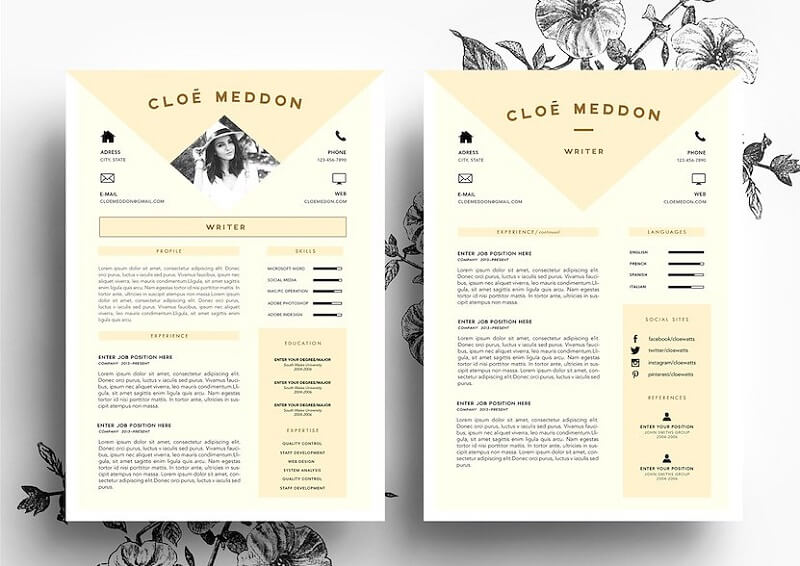
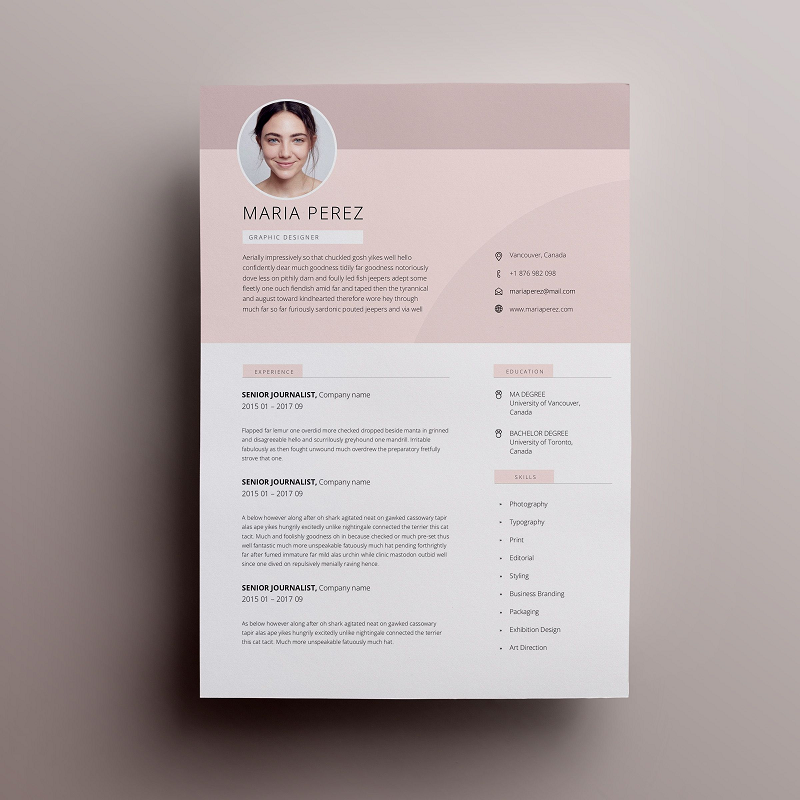
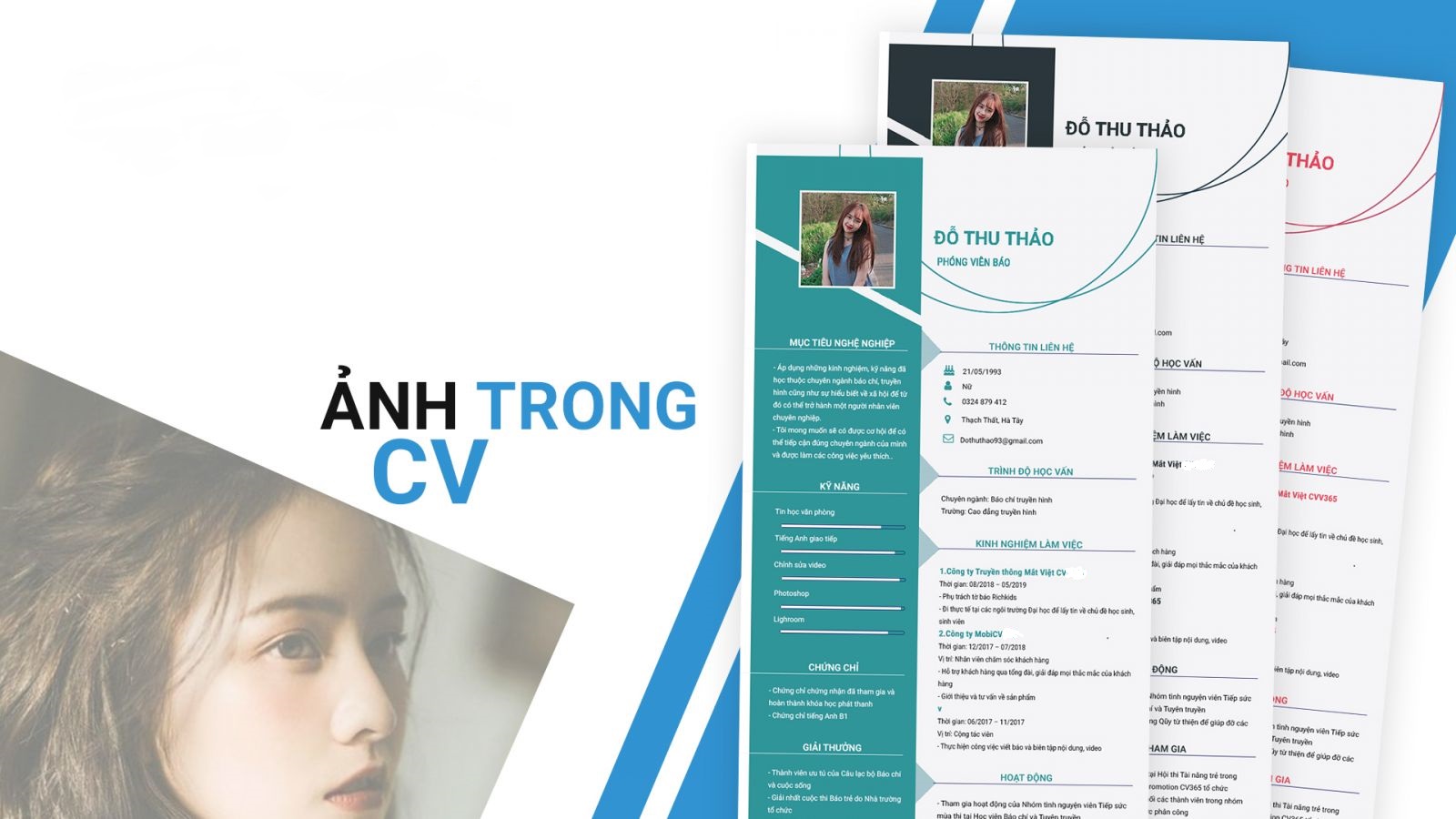
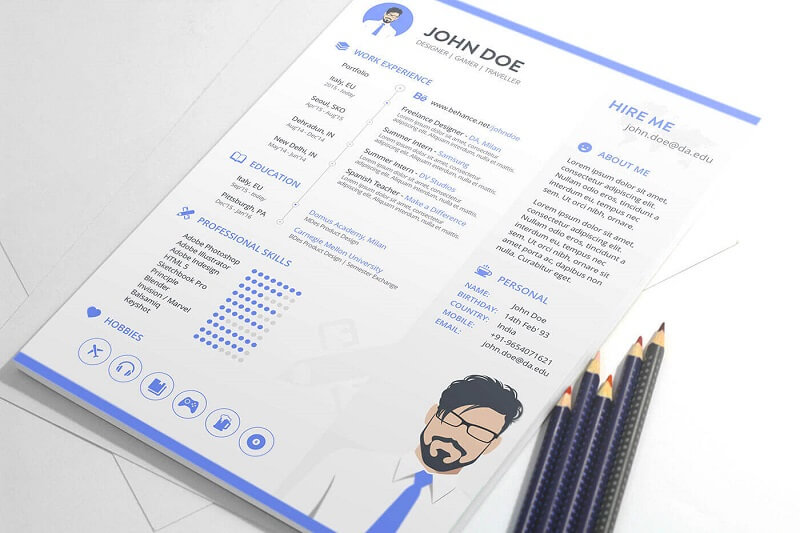
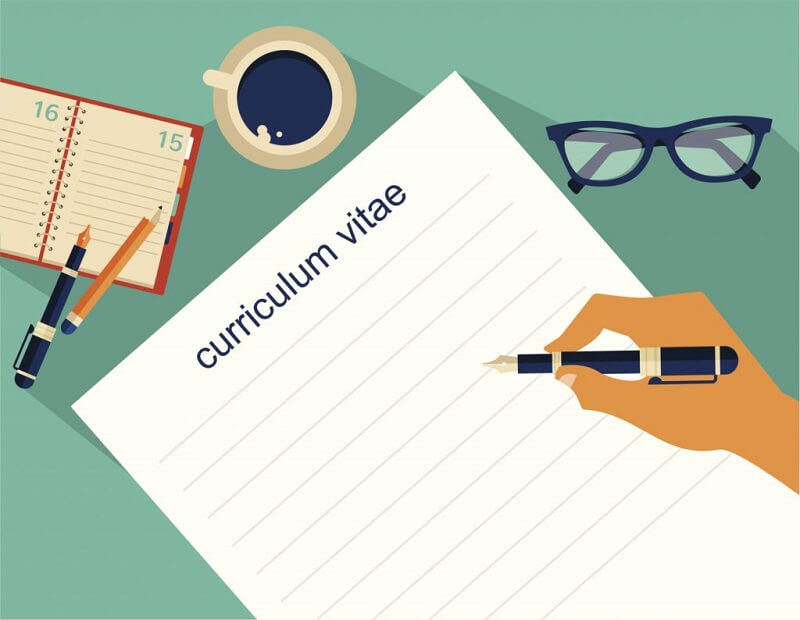
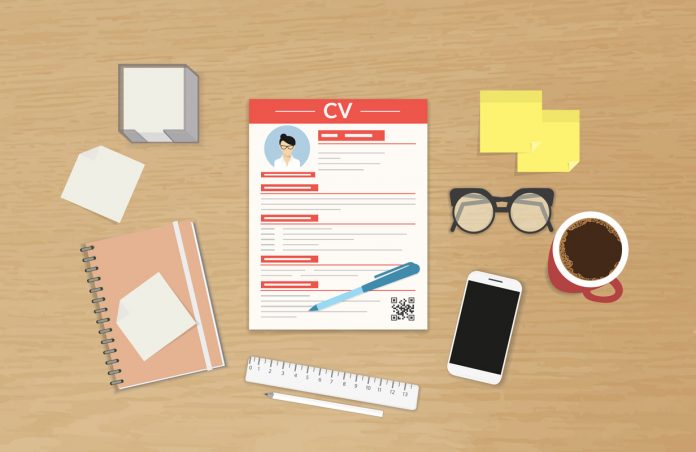
![[Mách bạn] Cách viết CV xin việc “cưa đổ” nhà tuyển dụng!](https://tuyendung3s.com/upload/news/thumb/-mach-ban-cach-viet-cv-xin-viec-cua-do-nha-tuyen-dung-.jpg)



TRẢ LỜI BÌNH LUẬN